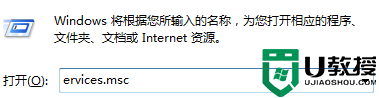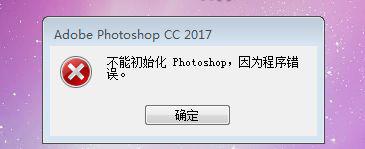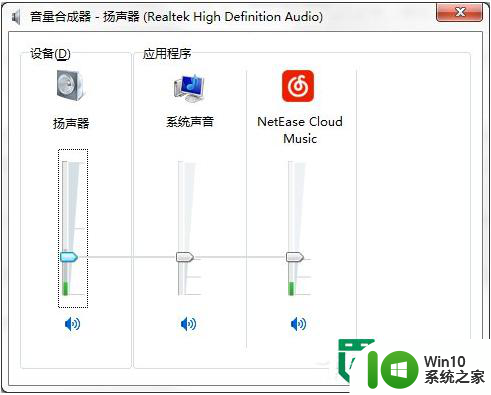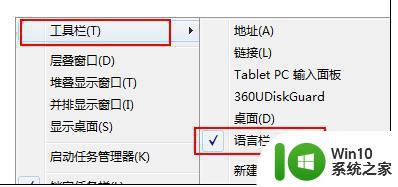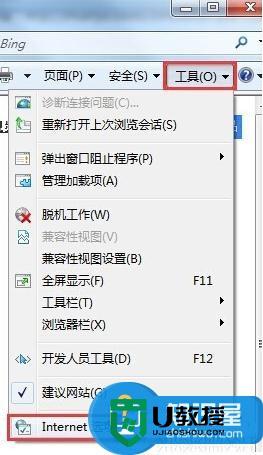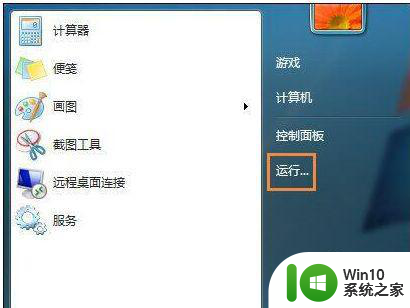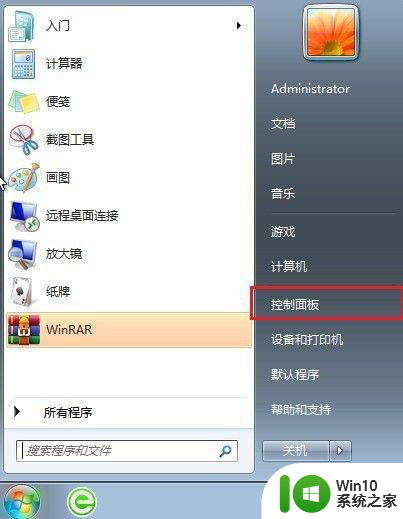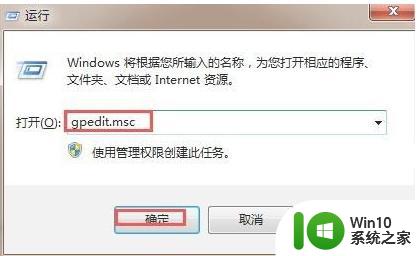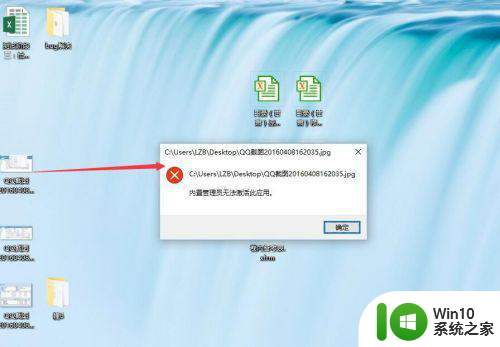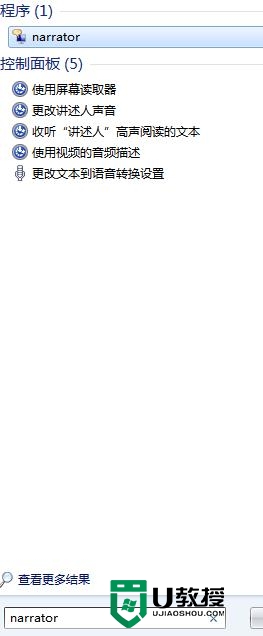w7无法打开PS的解决方法 w7电脑打不开PS的解决方案
许多用户在使用Windows 7操作系统时遇到了一个常见问题,就是无法打开Photoshop软件,这个问题可能会让用户感到困惑和苦恼,因为Photoshop是一个非常常用的图像处理工具,对于许多用户来说至关重要。幸运的是有一些解决方法可以帮助用户解决这个问题,让他们能够重新使用Photoshop软件。接下来我们将介绍一些解决方案,帮助用户快速解决Windows 7电脑无法打开PS的问题。
w7电脑打不开PS的解决方案:
在WIN7系统之下我们通常都会选择直接打开PS软件,或者是在图标上双击鼠标。
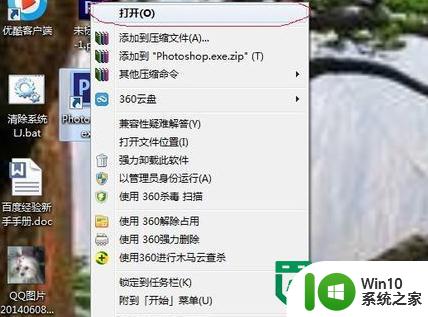
但是有的时候在WIN7系统之下直接打开PS的话就会出现如图中所示的情况。(u盘启动盘制作工具装w7)
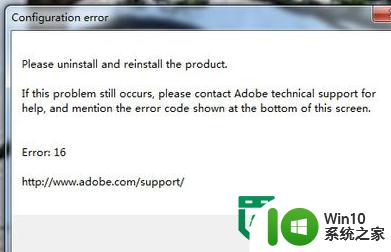
我们解决这个问题的办法就是在PS软件的图标上点击鼠标右键,然后选择“以管理员身份运行”,如下图所示。
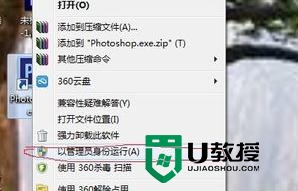
看到了吗?PS现在已经成功启动了,接下来我们就是等着看看PS是否能够真正的成功启动。
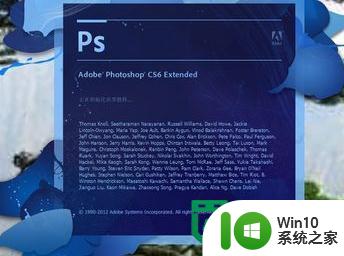
看到了吧,问题解决,就是这么简单。
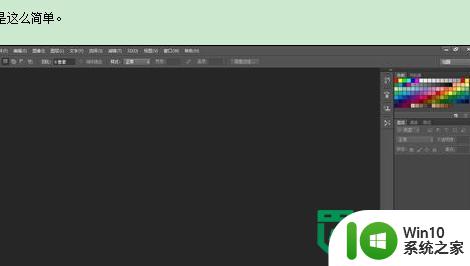
以上就是w7无法打开PS的解决方法的全部内容,有遇到这种情况的用户可以按照小编的方法来进行解决,希望能够帮助到大家。